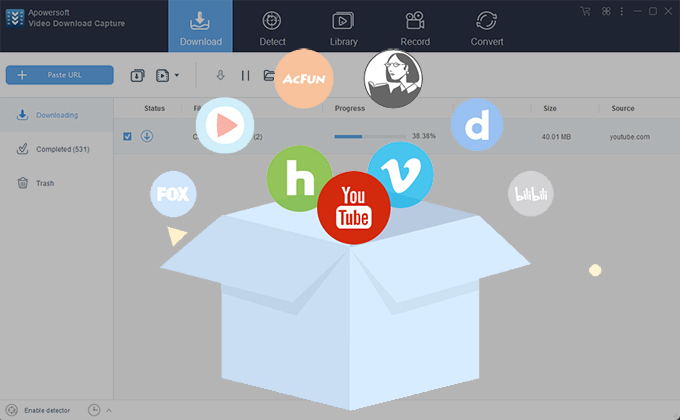
Video Download Capture wird bereits von mehr als einer halben Million Menschen auf der ganzen Welt verwendet und ist perfekt zum Herunterladen von Videos aus dem Internet geeignet. Das Programm kann Videos von über 1.000 Webseiten wie YouTube, Vimeo, Dailymotion, Clipfish, Vevo, ZDF usw. herunterladen. Was dieses Tool besonders macht, ist die automatische Erkennung und das Herunterladen von RTMP, HTTP, HTTPS, FTP oder anderen verschlüsselten Medienprotokollen. Außerdem verfügt das Programm über weitere praktische Features wie einen Videoumwandler, einen Bildschirmrecorder, einen Audioeditor und noch vieles mehr. Nutzen Sie die folgende Anleitung, um das Tool ideal nutzen zu können.
Video Download Capture FAQ
Installation der neuesten Version
Sie können sich die neueste Version dieser Software auf Partnerseiten wie chip.de, Filehippo.com oder Softonic.com herunterladen. Am besten ist jedoch immer der Download von unserer offiziellen Webseite. Oder klicken Sie einfach auf folgende Download Schaltfläche.
Registrieren und aktivieren
Wenn Sie das Programm nicht gekauft und sich noch nicht registriert haben, nutzen Sie noch die Probeversion von Video Download Capture. Damit können Sie jeweils nur eine Datei herunterladen, ein Video nur für 2 Minuten aufnehmen und 30% eines Videos umwandeln. Zudem befinden sich Wasserzeichen auf dem Video, wenn Sie Videos aufnehmen oder umwandeln möchten. Klicken Sie auf den Einkaufswagen oben rechts, um das Programm zu kaufen und es zu aktivieren.
i
Überprüfen Sie Ihre E-Mails nach dem Kauf des Programms. Sie werden per E-Mail die Aktivierungsinformationen erhalten.
ii
Führen Sie das Programm aus und klicken Sie auf den zweiten Button von oben in der oberen rechten Ecke und wählen Sie „Registrieren“, um sich zu registrieren.
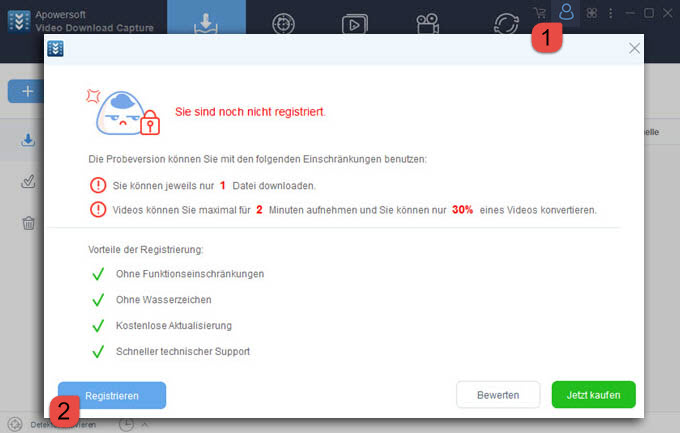
iii
Geben Sie die beim Kauf verwendete E-Mail-Adresse und den vom Apowersoft gesendeten Lizenzcode ein. Klicken Sie anschließend auf „Anmelden & Aktivieren“ und das Programm wird aktiviert. Sie können nun alle Funktionen ohne Einschränkungen nutzen.
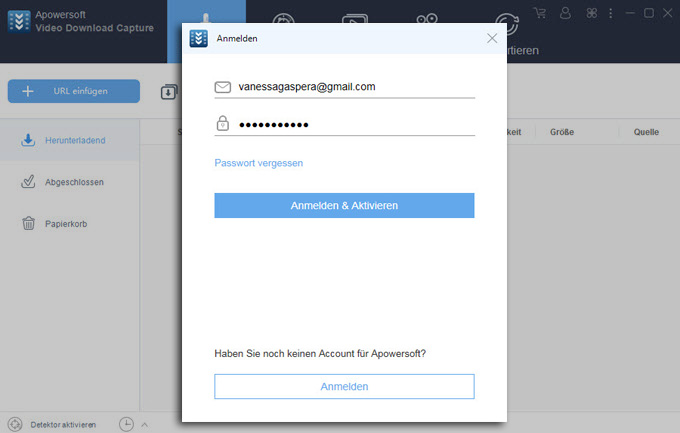
Einstellungen vornehmen
Allgemein
In diesem Bereich können Sie viele Tastenkürzel vornehmen. Behalten Sie die Standardeinstellungen bei oder legen Sie Tastenkürzel fest, um das Programm schneller verwenden zu können.
Download
Die Standardeinstellungen sind perfekt und entsprechen den Vorstellungen der meisten Nutzer. Sie können die Einstellungen jedoch nach Ihren eigenen Wünschen anpassen. So können Sie etwa den Ausgabeordner ändern oder bei „Höchste Anzahl gleichzeitiger Downloads“ eine Zahl von 1 bis 50 eingeben, um die beste Performance zu erhalten.
Format
Unser Program bietet allen Anwendern viele Video- und Audioformate. Sie können Ihr bevorzugtes Videoformat und die Auflösung im Vorfeld festlegen. Bei den Tondateien können Sie nur zwischen MP3 und AAC wählen. Nutzen Sie die Umwandlungsfunktion, um die Dateien in andere Formate umzuwandeln.
Konten
Durch die Verwendung von Konten können Sie private oder zahlungspflichtige Videos von Lynda, Vimeo, ZDF und vielen weiteren Seiten herunterladen. Wenn Sie beispielsweise zahlungspflichtige Videokurse von Lynda auf Ihren PC herunterladen wollen, folgen Sie einfach diesen Schritten:
- Gehen Sie auf Konten, klicken Sie auf das Plus-Symbol und wählen Sie Lynda aus der Liste aus, bevor Sie auf „OK“ klicken.
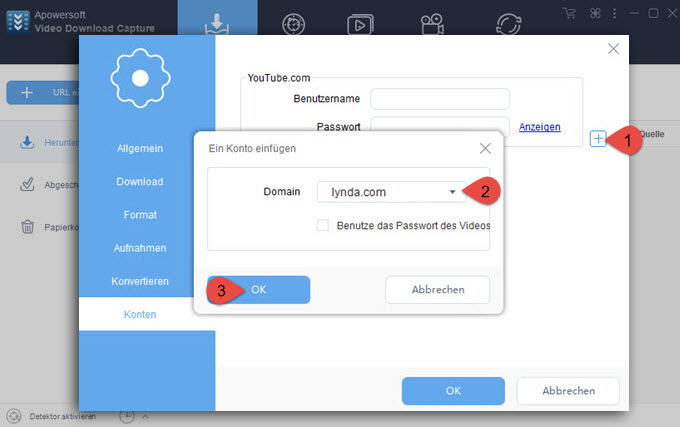
- Geben Sie die nötigen Informationen wie Nutzername und Passwort für Lynda an und klicken Sie wieder auf „OK“.
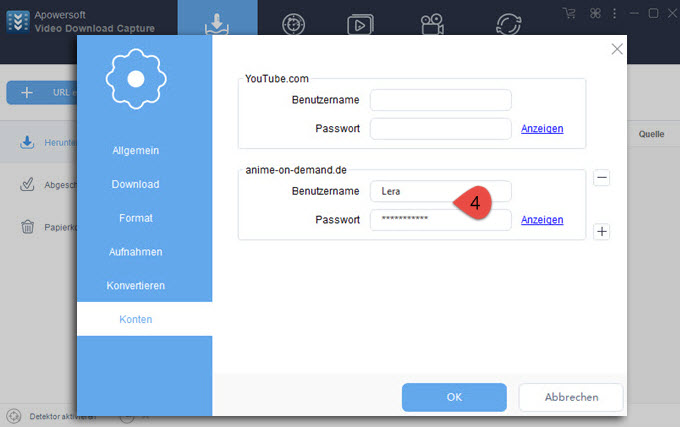
- Kopieren Sie die URL des Lynda Videos und fügen Sie diese in Video Download Capture ein, um das Video herunterzuladen.
Tipps:
- Sie müssen ein Nutzer von Lynda sein, um Videos herunterladen zu können. Ansonsten ist das Speichern von Lynda Videos unzulässig.
- Um private Videos von Vimeo herunterzuladen, wählen Sie „Benutze das Passwort des Videos“ aus, wenn Sie ein Vimeo-Konto hinzufügen.
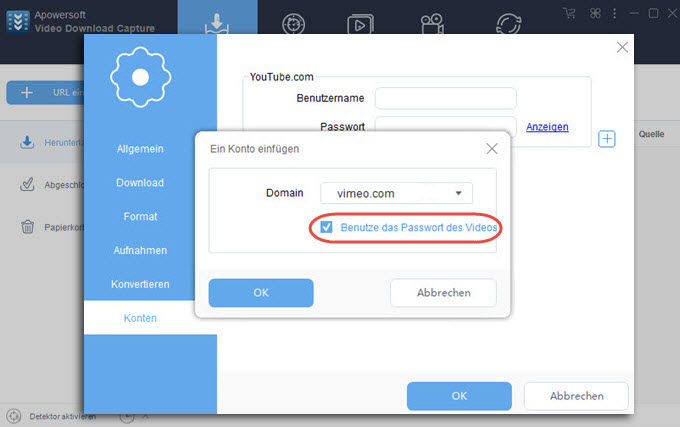
Videos herunterladen
Unser Programm ermöglicht es Ihnen, Videos anhand von drei Methoden herunterzuladen.
Methode eins: Fügen Sie die Video URL direkt ein
Es ist sehr einfach, Videos von YouTube, Vevo, Dailymotion oder anderen Videowebseiten herunterzuladen. Kopieren Sie einfach die Video URL und fügen Sie diese in Video Download Capture ein, um die Videos herunterzuladen.
Methode zwei: Interne Erkennung – Videos unter „Erkennen“ abspielen
Die Entwickler haben den Chrome Browser zur Erkennungsseite hinzugefügt, damit Sie abgespielte Videos automatisch analysieren lassen können, was besonders für RTMP, HTTP, HTPPS und andere Verschlüsselungen auf Webseiten nützlich ist. Dieses Programm kann also echte Videodateien selbst erkennen und diese direkt herunterladen, wenn Sie diese auf der Erkennungsseite abspielen. Weitere Browser wie IE, Chrome, Firefox, Safari, iOS und Android werden ebenfalls unterstützt.
- Kopieren und fügen Sie die Video URL in die Suchleiste der Erkennungsseite ein.
- Drücken Sie auf Enter und spielen Sie das Video ab.
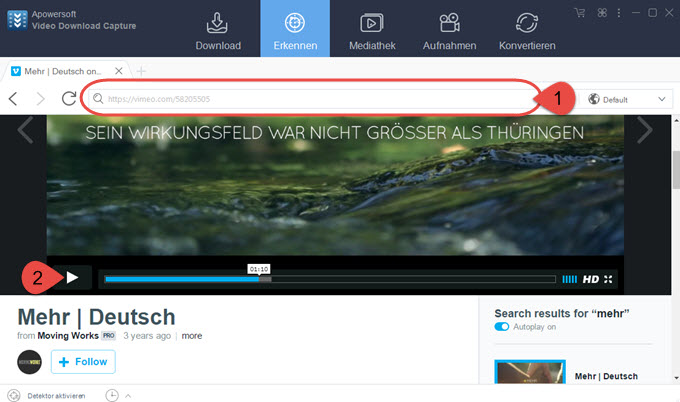
- Die Videodatei wird erkannt und zur Download-Liste hinzugefügt.
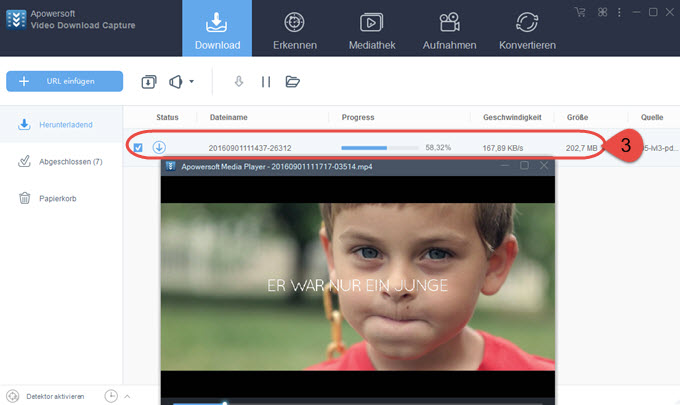
Methode drei: Externe Erkennung – Videos im Browser abspielen
Manchmal ist es vielleicht lästig, ständig die Video URLs kopieren und einfügen zu müssen. Zum Glück erkennt dieses Programm Videos automatisch und kann diese in Chrome, Firefox, IE usw. automatisch herunterladen.
- Gehen Sie auf „Einstellungen“ > „Download“ und aktivieren Sie „Erweiterter Detektor aktivieren (unterstützt HTTPS)“.
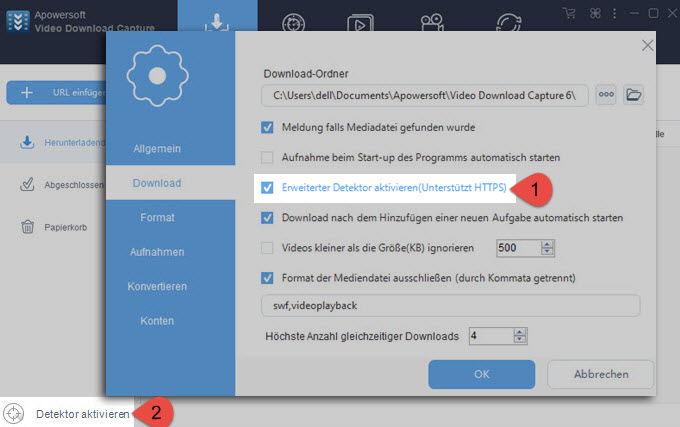
- Im Menü klicken Sie auf „Detektor aktivieren“.
- Spielen Sie ein Video in Ihrem Browser ab und ein neues Fenster wird in der unteren rechten Ecke erscheinen, falls ein Video erkannt wurde. In diesem Moment können Sie das Video in der Downloadliste sehen.
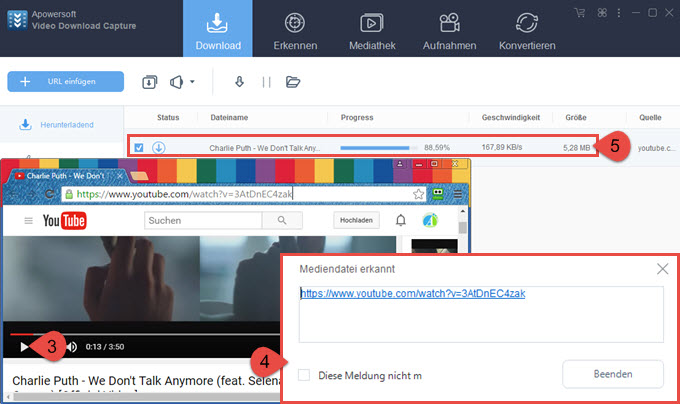
Tondateien herunterladen
In der neuesten Version können Sie auch direkt Tondateien herunterladen, anstatt Videos in Tondateien umzuwandeln.
i
Gehen Sie auf „Einstellungen“ > „Format“ > „Audio“ und wählen Sie MP3 oder AAC aus.
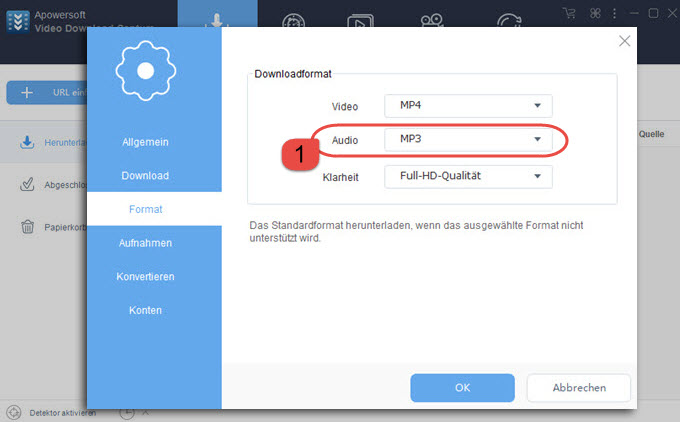
ii
Im Menü wählen Sie „Audio“ aus.
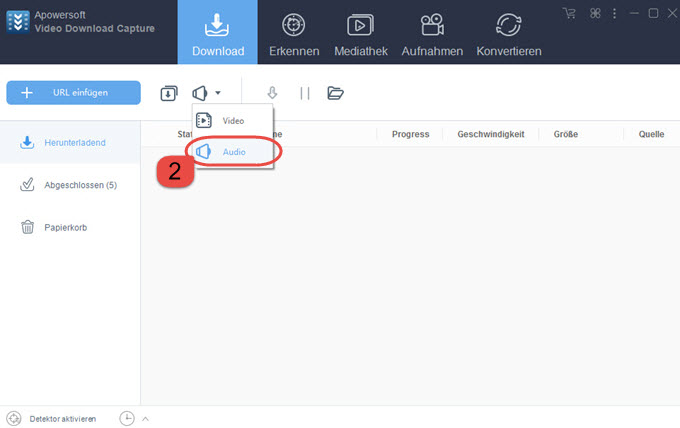
iii
Kopieren Sie den Videolink der Seite (z.B. YouTube).
iv
Fügen Sie den Link im Programm ein und laden Sie die Tondatei herunter.
Nach dem Download können Sie die Tondatei direkt auf Ihre Mobilgeräte verschieben. So können Sie Ihre Audiodateien immer offline anhören.
Download-Probleme beheben
Jedes Programm hat seine Fehlerchen und vielleicht stoßen Sie auch bei der Verwendung unseres Programms auf Probleme.
A. Fehler beim Einfügen der URL und Herunterladen
Sie kopieren die URL des Videos und fügen diese in das Programm ein. Das Programm erkennt den Videonamen und lädt das Video herunter. Nach einigen Sekunden erscheint ein rotes Ausrufezeichen in einem Kreis. Das heißt, dass der Download gescheitert ist. In den meisten Fällen liegt das an der Videowebseite. Viele dieser Webseite versuchen direkte Downloads zu unterbinden und ändern regelmäßig die Verschlüsselungsart der Videos. Bei diesem Problem wechseln Sie am besten zum „Erkennen“. Spielen Sie Ihr Video unter „Erkennen“ ab und überprüfen Sie, ob das Video erkannt und heruntergeladen wird. Und bitte geben Sie uns per E-Mail Bescheid, damit wir das Problem schnell wie möglich lösen können.
B. Fehler beim Erkennen von Videos und Herunterladen
Dieses Programm erkennt die Videodatei und startet sofort den Download. Einen Moment später erfolgt der Download, doch ein rotes Ausrufezeichen erscheint. Im Normalfall liegt es an Ihrer Netzwerkverbindung. Wählen Sie ein stabiles und schnelles Netzwerk aus und probieren Sie es erneut. Bitte geben Sie uns Bescheid, wenn Sie Videodateien trotzdem nicht erkennen können, damit wir Ihnen helfen können.
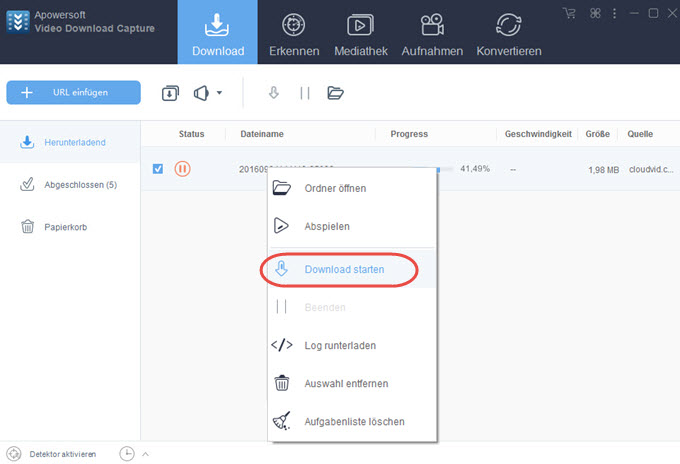
Mediathek
Die eingebaute Mediathek enthält beliebte Videos, die in drei Kategorien eingeteilt sind: „Neuste“, „Empfohlene“ und „Beliebte“. Zusätzlich können Sie nach weiteren Videos in der Suchleiste suchen. Genießen Sie die Videos in der Bibliothek oder laden Sie diese herunter, indem Sie auf die „Download“ Schaltfläche oben rechts klicken. So fügen Sie Videos Ihrer Downloadliste hinzu.
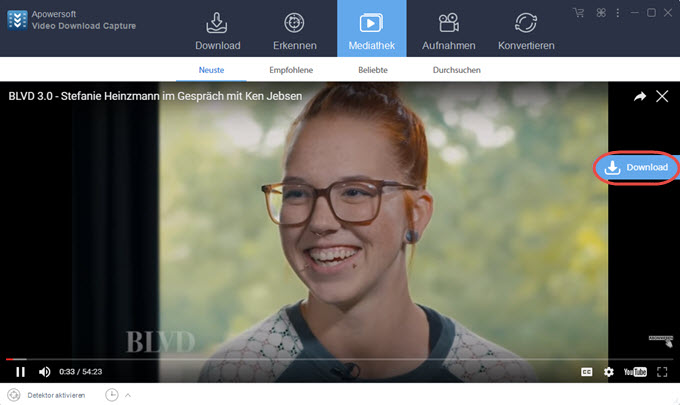
Aufnehmen und umwandeln
Dieses leistungsfähige Programm kann alles auf Ihrem PC-Monitor aufnehmen – sogar Webcams. Klicken Sie hier, um eine detaillierte Anleitung für den Recorder zu erhalten. Mithilfe des Konverters können Sie Videos oder Tondateien in andere Formate umwandeln. Klicken Sie hier, um sich eine Schritt-für-Schritt Anleitung für den Konverter durchzulesen.
Tondateien bearbeiten
Mit dieser Funktion können Sie Tondateien am PC bearbeiten.
i
Klicken Sie auf den zweiten Button von oben in der oberen rechten Ecke des Programms, um den Audio Editor zu öffnen.
ii
Halten und ziehen Sie die linke Maustaste in die Bereiche der Tondatei, die bearbeitet werden sollen. Sie können auch manuell die Start- und Endzeit festlegen.
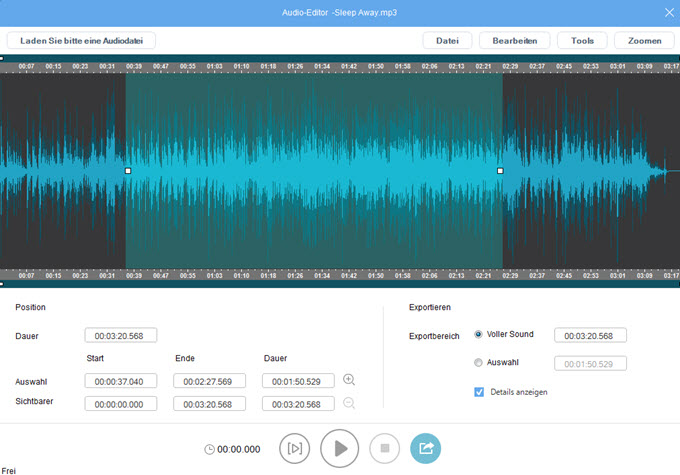
Heruntergeladene Videos oder Tondateien auf iTunes verschieben
Nach dem Downlaod der Video- und Tondateien möchten Sie diese vielleicht auf Ihr iPhone oder iPad verschieben. Mit dieser Funktion können Sie Videos und Tondateien kinderleicht in iTunes importieren und so mit iOS Geräten synchronisieren. Bitte laden Sie sich zunächst die neueste iTunes Version auf Ihren PC herunter.
i
Rechtsklicken Sie auf den Download.
ii
Wählen Sie „Hinzufügen zu“ > „In iTunes hinzufügen“ aus.
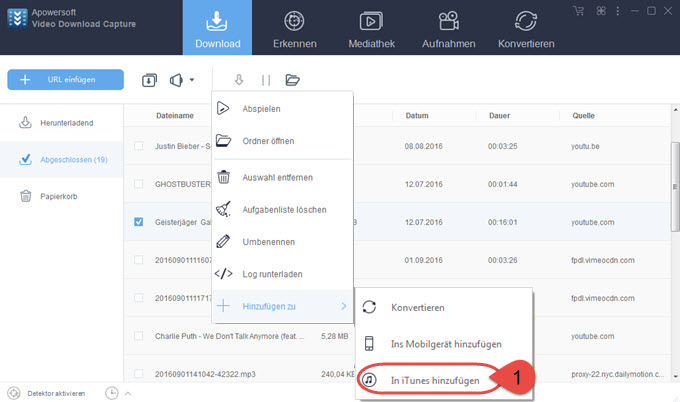
iii
Klicken Sie auf „Start“ und die Datei wird zu iTunes hinzugefügt.
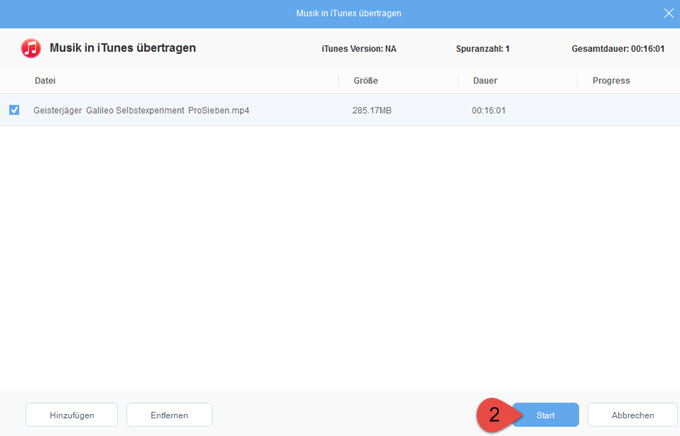
Netzwerkprobleme beheben
Wenn Sie den erweiterten Erkennungsmodus nutzen, können Sie sich vielleicht nicht mit dem Internet verbinden. Um weitere Videos erkennen zu können, installiert die Software eine Datei auf Ihrem PC, die Ihr Netzwerk beeinflussen kann. Wenn Sie den Erkennungsmodus also nicht benötigen, deaktivieren Sie diesen besser in Ihrem Browser.
i
Öffnen Sie Chrome und klicken Sie auf „Einstellungen“ > „Netzwerk“.
ii
Klicken Sie auf „Proxy-Einstellungen ändern“ > „LAN Einstellungen“.
iii
Entfernen Sie den Haken bei „Proxy-Server“ und klicken Sie auf „OK“.
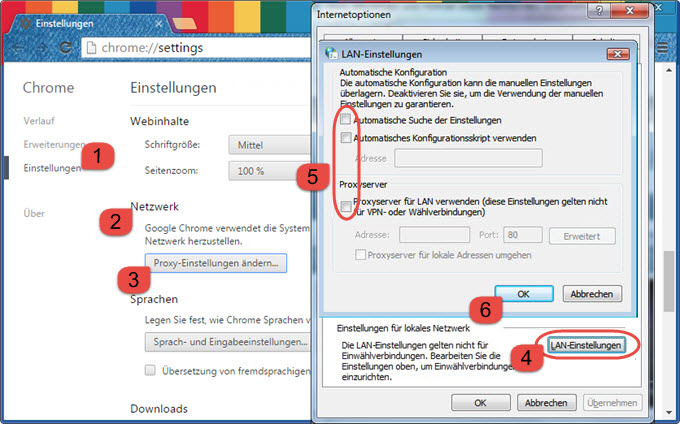
iv
Starten Sie Ihren Browser neu und alles sollte wie üblich funktionieren.
Senden Sie uns Feedback
Wenn Sie andere Probleme oder Fragen haben, senden Sie uns bitte dieses Formular und eine Log-Datei zu, damit unser Kundendienst Ihnen schnellstmöglich helfen kann.
i
Klicken Sie auf den dritten Button von oben in der oberen rechten Ecke.
ii
Klicken Sie auf „Hilfe“ und geben Sie Ihre Problembeschreibung an.
iii
Denken Sie daran, den Haken bei „Protokolldatei senden“ zu setzen und klicken Sie auf „Absenden“.
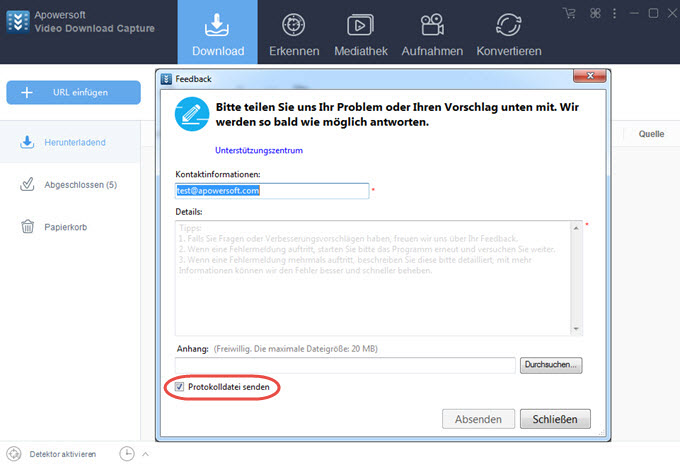

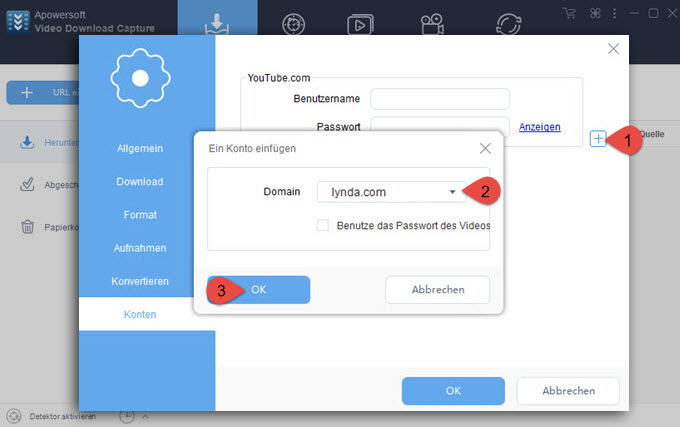
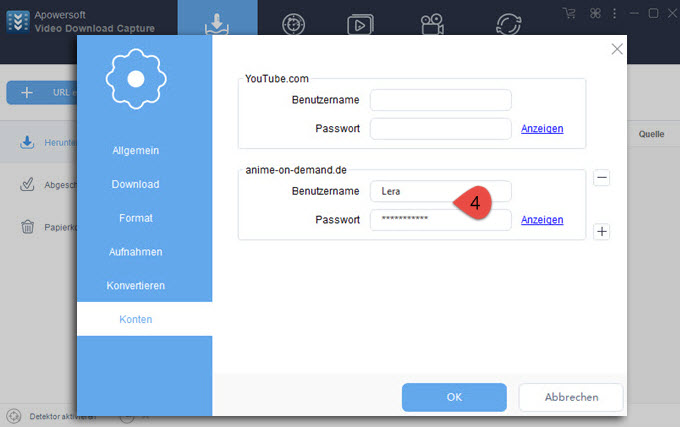
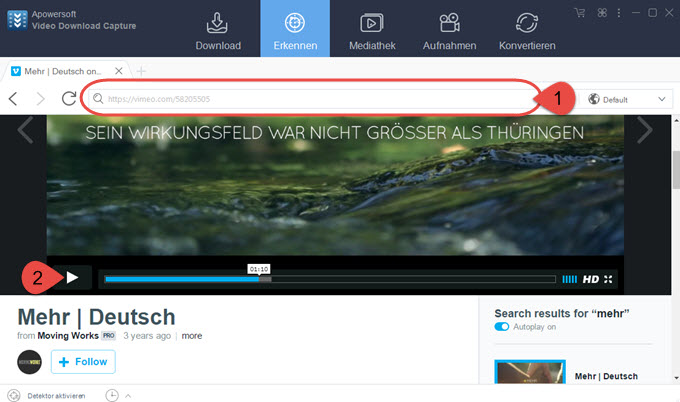
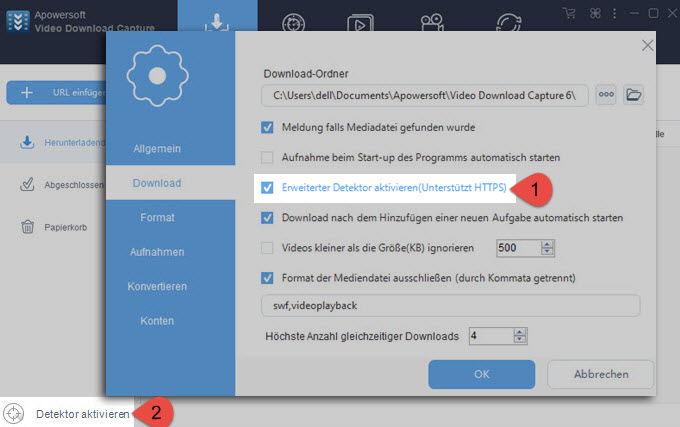
Einen Kommentar schreiben